Загрузка рулона в принтер HP Designjet T7200
Загрузка рулона в принтер
1. На передней панели выберите Загрузка бумаги > Загрузить рулон
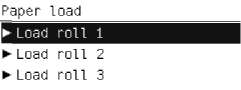
2. Выберите рулон, который нужно загрузить, с помощью клавиш со стрелками Вверх и Вниз. Принтер установит рулоны в режим ожидания.
3. Если на данный момент загружен выбранный рулон, принтер автоматически извлекает его при печати штрих-кода, если установлен параметр Печать сведений о бумаге. Убрать извлеченный рулон.
4. Если параметр Печать сведений о бумаге отключен, на передней панели появится запрос на выбор типа бумаги.
5. Откройте дверцу на роликах с помощью синей ручки, когда на передней панели появится соответствующий запрос.
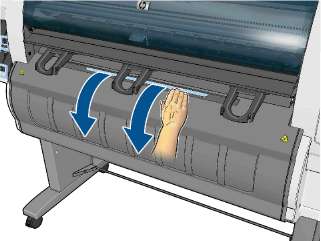
6. Убедитесь, что размер втулок соответствует рулону, который будет загружен. Если потребуется, замените их.
7. Передвиньте левую втулку влево, нажав на синий рычажок.
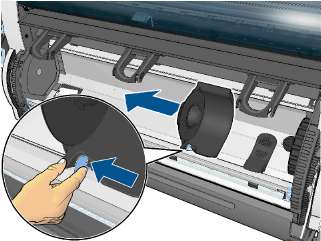
8. Вставьте рулон в выемку так, чтобы передний край бумаги был направлен вниз.

9. Вставьте правую часть рулона на правую втулку. Убедитесь, что рулон касается диска.
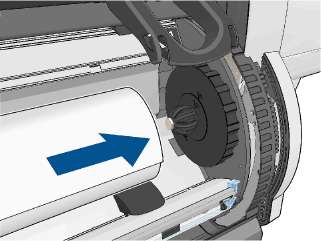
10. Нажав на ограничитель (синий рычажок), насадите левую втулку на левый край рулона. Убедитесь, что диск втулки выровнен по зеленой отметке.

11. Убедитесь, что между рулоном и каждой из втулок нет зазора.

12. Вытяните немного бумаги из рулона.
13. Для обрезки переднего края бумаги воспользуйтесь острым ножом, чтобы обрезать бумагу вдоль гнезда тормозного механизма подачи бумаги.
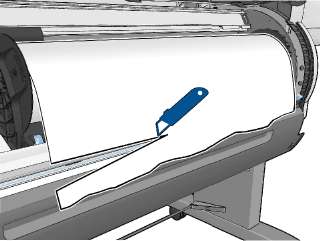
14. Откройте блокиратор подачи бумаги.
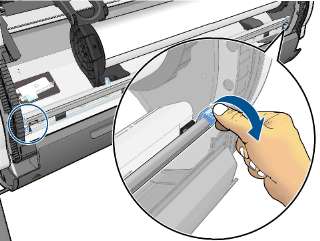
15. Необходимо подать бумагу к синей зоне.
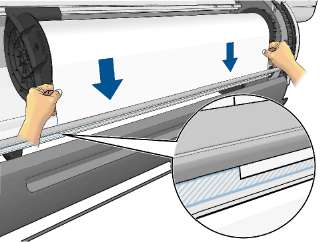
16. Закройте блокиратор подачи бумаги. Убедитесь, что край бумаги все еще находится в синей зоне.
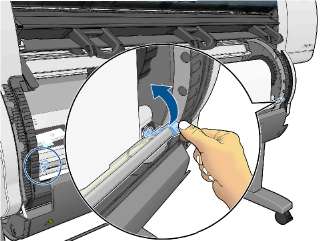
17. Закройте дверцу на роликах.

18. Если на переднем конце используемого рулона бумаге есть штрих-код, и выбран параметр Печать сведений о бумаге, принтер автоматически считывает информацию.
Если функция Печать сведений о бумаге включена, и на загруженном рулоне не обнаруживается штрих-код, на передней панели появится запрос на ввод типа бумаги длины загруженного рулона. Выберите категорию и тип используемой бумаги. Если вы не уверены, какую категорию или тип бумаги необходимо выбрать.
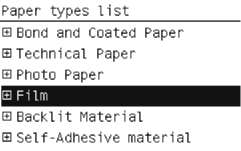
Выберите длину рулона.
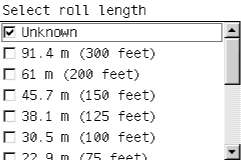
19. На принтере будет выполнена калибровка бумаги, после чего рулон будет готов к использованию.
Во время первоначальной установки принтера выравнивание печатающих головок и калибровка цвета выполняются автоматически после загрузки рулона в принтер.
Если при загрузке бумаги возникла проблема, следуйте инструкциям на передней панели, чтобы правильно загрузить бумагу. При отмене загрузки бумага будет извлечена. Ниже перечислены проблемы, которые могут возникнуть.
• Бумага не обнаружена. Убедитесь, что выбранный тип бумаги поддерживается (возможно, выбран прозрачный тип бумаги).
• Правый край рулона находится слишком далеко от синей линии. Убедитесь, что бумага правильно выровнена по правой втулке.
• Неожиданно открылась задняя дверца. Не открывайте заднюю дверцу во время загрузки рулона.
• Закончился рулон. В этом случае бумага выводится из передней части принтера.
<<<назад
далее>>>
при использовании материалов ссылка на сайт компании awella.ru обязательна
Помогла информация на сайте ? Оставьте отзыв о работе нашей компании ! Это можно сделать в яндекс браузере и это простимулирует работников нашей компании (ответственные получат бонусы), которые собирали ее для вас! Спасибо !
|